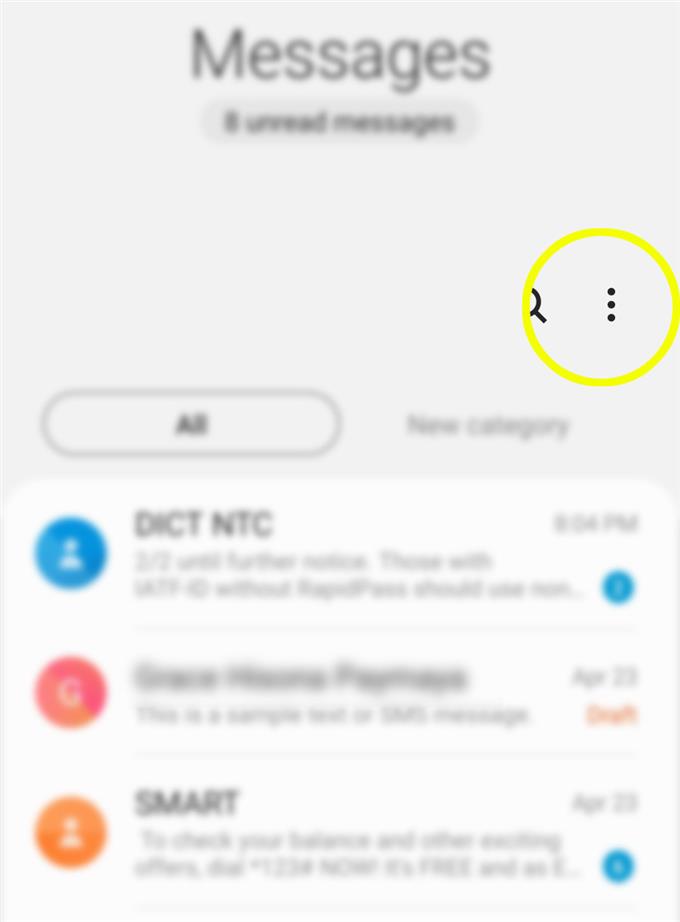새로운 Samsung Galaxy S20에는 기본 메시징 응용 프로그램으로 메시지가 있습니다. 이 앱을 통해 문자 메시지, 음성 메시지, 사진 및 비디오를주고받을 수 있습니다. Galaxy S20의 내장 메시징 응용 프로그램은 이미 문자 메시지를 그룹화 할 수 있습니다. 그룹 채팅을하는 경우 대신 휴대 전화에서 주식 메시지 앱을 사용할 수 있으므로 타사 그룹 문자 메시지 앱을 다운로드 할 필요가 없습니다. 시작하는 데 도움이 필요한 경우 따라야 할 간단한 안내서를 준비했습니다. 다음은 Galaxy S20에서 그룹 대화로 메시지를 보내는 방법에 대한 간단한 연습입니다..
Galaxy S20에서 그룹 대화로 메시지를 보내는 단계
필요한 시간 : 5 분
다음 단계는 새로운 Samsung Galaxy S20에서 메시지를 그룹 대화로 보낼 수있는 멀티미디어 메시징 기능을 활성화합니다. 하위 메뉴를 탐색하는 데 문제가있는 경우 제공된 스크린 샷을 참조하십시오. 작동 방식은 다음과 같습니다..
- 메시지 앱을 엽니 다.
메시지 앱 화면은 일반적으로 휴대 전화의 홈 화면에서 다른 기본 앱 아이콘 사이에 정렬됩니다.
휴대 전화의 잠금을 해제하여 기본 앱 패널로 이동 한 다음 메시지 앱 아이콘을 탭하면 응용 프로그램이 시작됩니다..
- 메시지 앱 기본 화면에서 빠른 메뉴 아이콘을 누릅니다.
메시지 앱 화면의 오른쪽 상단에있는 3 점으로 표시됩니다..
이 아이콘을 누르면 옵션 목록이 시작됩니다.
- 아래로 스크롤하여 설정을 누릅니다..
다음에 메시지 설정 화면이 표시됩니다.
이 화면에는 관리 할 앱의 설정이 표시됩니다.
- 계속하려면 추가 설정을 탭하십시오.
다음에 추가 설정 목록이 나타납니다..

- 멀티미디어 메시지를 누릅니다.
다음 화면에는 MMS 설정 및 기능이 표시됩니다.

- 그룹 대화 옆에있는 스위치를 전환합니다.
이 기능을 활성화하면 기기에서 기본적으로 그룹 대화로 메시지를 보내라는 메시지가 표시됩니다.

타사의 그룹 메시징 앱을 사용하여 새로운 Samsung 스마트 폰에서 그룹 대화를 처리하려는 경우 Play 스토어에서 호환되는 앱을 다운로드 할 수 있습니다. 주요 브랜드에는 WhatsApp, WeChat, Telegram, Slack, Google Hangouts, Messenger 및 GroupMe가 포함됩니다 (단, 이에 한하지 않음)..
이러한 응용 프로그램을 사용하면 일반 텍스트 메시지뿐만 아니라 멀티미디어 내용 이상을 보내고받을 수 있습니다.
이러한 앱은 일반적으로 메시지를 보내고 받으려면 인터넷에 연결되어 있어야하므로 휴대 전화를 안정적인 Wi-Fi 네트워크에 연결해야합니다. Wi-Fi 네트워크를 사용할 수없는 경우 모바일 데이터 네트워크를 사용하여 모바일 데이터를 활성화하고 온라인으로 갈 수 있습니다. 그러나 후불 데이터 요금제에 가입하지 않으면 추가 요금이 발생할 수 있습니다..
휴대 전화에서 기본 메시지 앱을 변경하려면 다음으로 이동하십시오. 설정-> 앱 및 알림-> 기본 앱 메뉴를 탭핑하여 변경하려는 기본 앱 (이 경우 주식 메시지 앱)을 선택합니다. 그런 다음을 눌러 기본적으로 사용할 타사 메시징 앱을 선택하십시오..
이 튜토리얼의 모든 내용을 다룹니다. 새로운 Samsung Galaxy S20 스마트 폰을 최대한 활용하는 데 도움이되는보다 포괄적 인 자습서, 팁 및 요령을 게시하십시오..
당신은 또한 우리를 확인할 수 있습니다 유튜브 채널 더 많은 스마트 폰 비디오 자습서 및 문제 해결 안내서를 보려면 다음을 참조하십시오. Galaxy S20에서 Play 스토어 구매를 인증하는 방법